È possibile inserire le informazioni del modulo in base al programma collegato e al tipo di trattamento.
Le informazioni inserite verranno utilizzate come informazioni di base per operare su programmi di scansione o CAD e per ordinare.
Registrare le informazioni del modulo in Case Box
Inserire nella scheda Modulo
- Scegliere se inserire le informazioni sul trattamento per denti o per arcata.
- Selezionare Tipo – Metodo – Materiale – Tonalità.
- Se le informazioni sono state inserite in modo errato, tornare indietro e selezionarle nuovamente.
- Le informazioni selezionate verranno registrate automaticamente nell'elenco degli ordini.
- Cliccare su "Salva" per salvare la registrazione.
Registrare le informazioni del modulo in Work Box
Inserire nella scheda Modulo
- Selezionare il programma di scansione che si desidera utilizzare.
- Selezionare una delle seguenti opzioni che definiranno la strategia di scansione: Denti/Multi-die flessibile/Multi-die.
- I metodi potrebbero differire a seconda del programma di scansione selezionato.
Medit Scan for Clinics Medit Scan for Labs Denti O O Arcata O O Multi-die flessibile X O Multi-die X O - Selezionare i numeri di denti, arcate o die per il processo di scansione.
- Selezionare Tipo – Metodo – Materiale – Tonalità.
- Se le informazioni sono state inserite in modo errato, tornare indietro e selezionarle nuovamente.
- Le informazioni selezionate verranno registrate automaticamente nell'elenco.
- Cliccare su "Salva" per salvare la registrazione.
Collegare i denti nel ponte
È possibile collegare più denti in un ponte quando viene applicato lo stesso materiale a più denti adiacenti. Fare clic sull'icona del ponte accanto ai denti selezionati per collegarli o distaccarli.
| Prima di impostare un ponte | Dopo aver impostato un ponte |
|---|---|
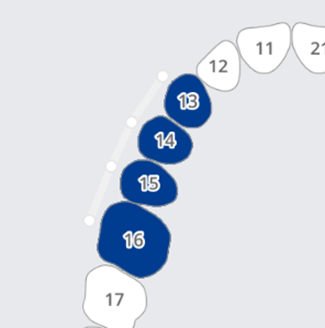 | 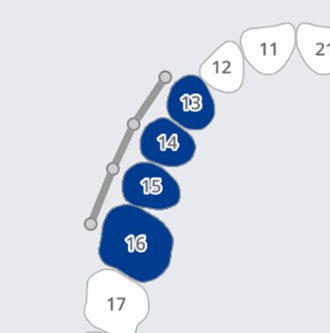 |
Impostare le opzioni di scansione
A seconda del programma con cui si sta lavorando, sono disponibili diverse opzioni di scansione.
Le opzioni di scansione selezionate vengono trasferite a ciascun programma di scansione.
Medit Scan for Labs
Opzioni generali
 | Denti adiacenti | Consente di contrassegnare i denti preparati e adiacenti e trasferisce queste informazioni al programma di scansione. |
 | Antagonista | Contrassegna automaticamente l'antagonista e trasmette questa informazione al programma di scansione. |
 | Articolatore | Mostra le opzioni per selezionare l'articolatore nel programma di scansione. |
 | Indicatore di movimento | Consente di utilizzare la strategia di scansione "Movimento mascellare" nel programma di scansione. |
Opzioni per denti
 | Scan body | Consente di impostare una strategia per la scansione degli scan body nel programma di scansione. |
 | Scansione preoperatoria | Consente di impostare una strategia per la scansione di un modello preoperatorio nel programma di scansione. |
 | Scansione della ceratura | Consente di impostare una strategia per la scansione delle cerature nel programma di scansione. |
Aggiungere ai preferiti
È possibile selezionare rapidamente un prodotto registrandolo come preferito.
L'elenco dei preferiti registrati è gestito come modello e può essere condiviso tramite le funzioni di esportazione e importazione.
Aggiungere ai preferiti
- Selezionare il numero del dente.
- Selezionare Tipo – Metodo – Materiale – Tonalità.
- Tipo – Metodo – Materiale – Tonalità possono essere registrati come preferiti anche se non sono tutti selezionati.
- Cliccare sull'icona a forma di stella.

- Nell'elenco di ricerca dei preferiti sarà presente una combinazione dei parametri selezionati, escluso il numero del dente.
Gestire i modelli dei preferiti
È possibile registrare, gestire e condividere diversi tipi di modelli.
| Aggiungi | Aggiunge un nuovo modello. |
| Rinomina | Rinomina il modello corrente. |
| Elimina | Elimina il modello corrente. |
| Esporta | Esporta il modello corrente in un file. |
| Importa | Importa un file di modello. |